הקמת תיבת מייל בשרת
איך יוצרים תיבת מייל עסקית? לפניכם מדריך מפורט בשביל ליצור תיבת מייל עסקית עם כתובת הדומיין שלך יש לבצע שני
כמה נוח לנהל את המיילים ממקום אחד.. בדיוק בשביל זה הכנו עבורכם מדריך כיצד לחבר את תיבת המייל העסקית שלכם אל חשבון ה Gmail שלכם
אה וכן, החיבור בחינם לגמרי!
אז בואו נתחיל..
ראשית, יש לוודא שיש לנו את הפרטים של חשבון המייל העסקי שלנו, אם עוד לא יצרתם כזה – ניתן להעזר במדריך שלנו כאן
המדריך הזה מחולק ל2 חלקים
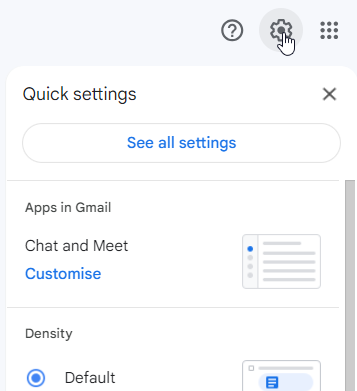 2. בחלק העליון נבחר ב Accounts and import (חשבונות וייבוא)
2. בחלק העליון נבחר ב Accounts and import (חשבונות וייבוא)
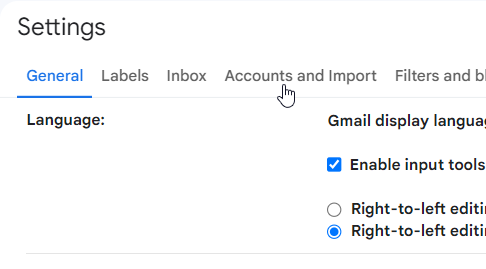 3. תחת חשבונות וייבוא נראה את כותרת Send Email As ושם נלחץ על Add another email address
3. תחת חשבונות וייבוא נראה את כותרת Send Email As ושם נלחץ על Add another email address
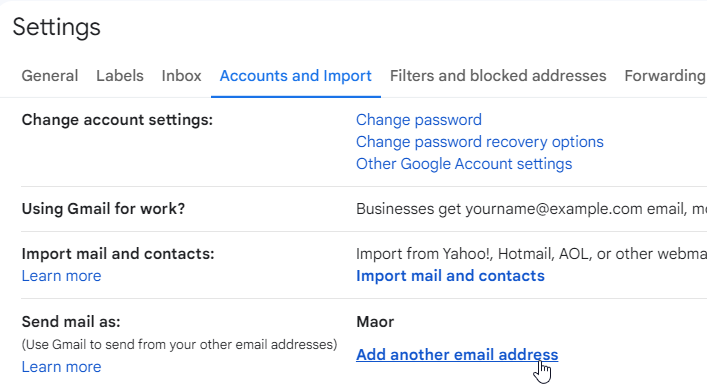 4. ייפתח לנו חלון שבו נבחר את השם, וכתובת המייל שאנו נרצה להוסיף.
4. ייפתח לנו חלון שבו נבחר את השם, וכתובת המייל שאנו נרצה להוסיף.
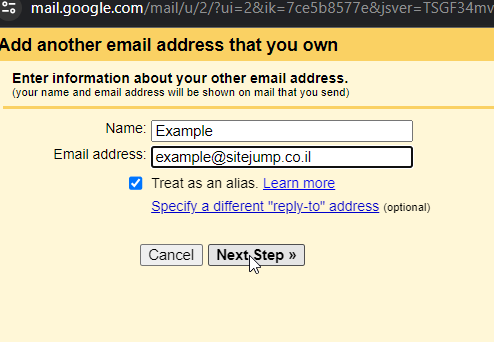 5. ועכשיו לחלק המעניין, הגדרת החשבון (התקשורת) – יש לשים לב שהפרטים נכונים, אחרת החיבור לא יעבוד.
5. ועכשיו לחלק המעניין, הגדרת החשבון (התקשורת) – יש לשים לב שהפרטים נכונים, אחרת החיבור לא יעבוד.
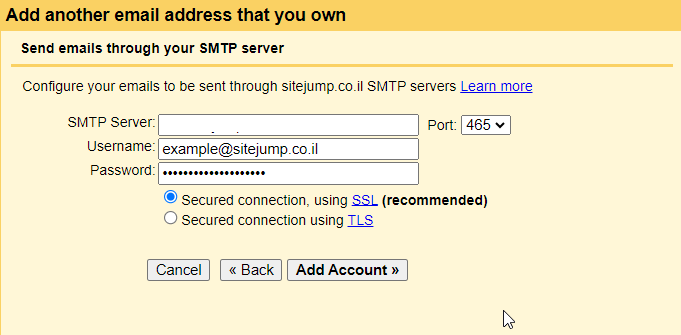 אם לא הסתדרת או שחסרים לך פרטים, ניתן לבקש אותם באמצעות מערכת הפניות שלנו – כאן או באמצעות מייל לתמיכה שלנו ונשמח לעזור.
6. בשביל לאמת את שליחת המיילים, יש להיכנס לחשבון האימייל העסקי שפתחנו, בכתובת האתר שלכם בתוספת /roundcube
לדוגמה: https://sitejump.co.il/roundcube
ולהתחבר עם שם המשתמש והסיסמה שלכם.
אם לא הסתדרת או שחסרים לך פרטים, ניתן לבקש אותם באמצעות מערכת הפניות שלנו – כאן או באמצעות מייל לתמיכה שלנו ונשמח לעזור.
6. בשביל לאמת את שליחת המיילים, יש להיכנס לחשבון האימייל העסקי שפתחנו, בכתובת האתר שלכם בתוספת /roundcube
לדוגמה: https://sitejump.co.il/roundcube
ולהתחבר עם שם המשתמש והסיסמה שלכם.
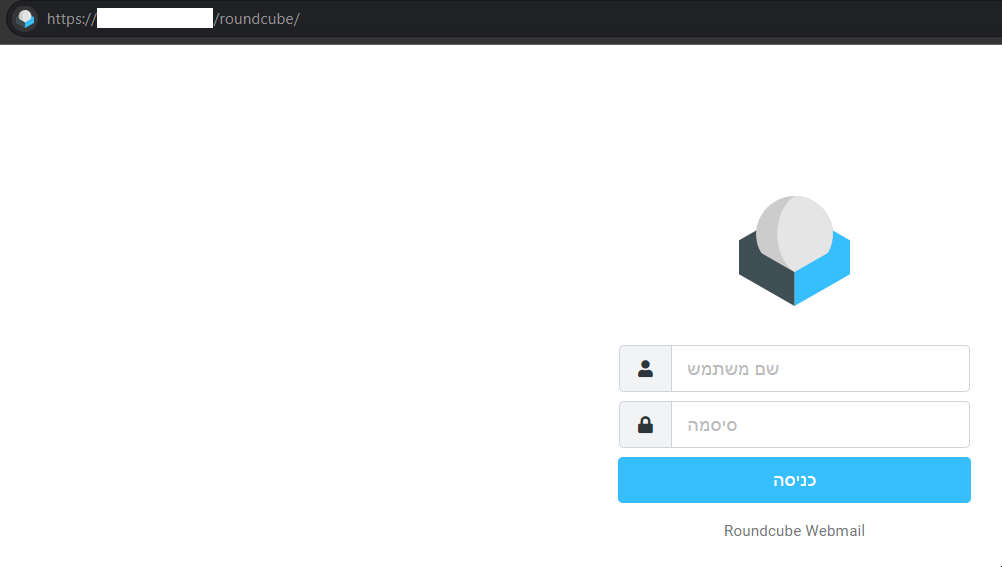 7. תקבלו למייל זה הודעה שבה מתבקש אישור לשלוח מיילים באמצעות Gmail, לאחר לחיצה על הקישור של האישור, התיבה מחוברת ל Gmail וניתן יהיה לשלוח מיילים באמצעות חשבון הGmail שלכם
7. תקבלו למייל זה הודעה שבה מתבקש אישור לשלוח מיילים באמצעות Gmail, לאחר לחיצה על הקישור של האישור, התיבה מחוברת ל Gmail וניתן יהיה לשלוח מיילים באמצעות חשבון הGmail שלכם 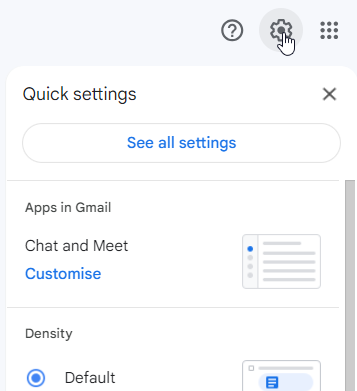 2. בחלק העליון נבחר ב Accounts and import (חשבונות וייבוא)
2. בחלק העליון נבחר ב Accounts and import (חשבונות וייבוא)
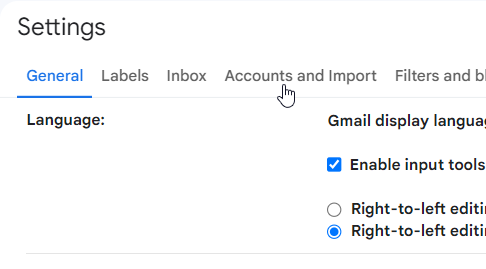 3. תחת חשבונות וייבוא נראה את כותרת Send Email As ושם נלחץ על Add another email address
3. תחת חשבונות וייבוא נראה את כותרת Send Email As ושם נלחץ על Add another email address
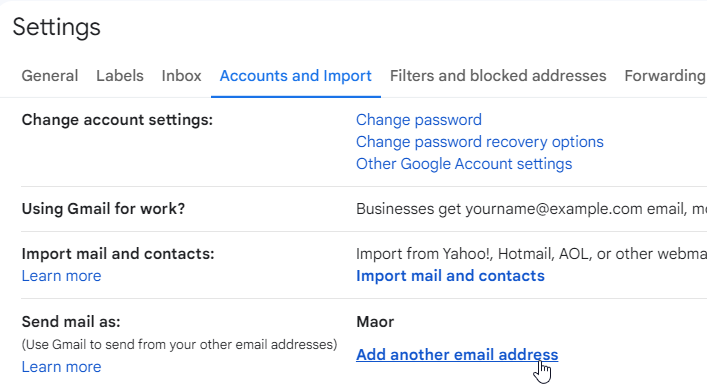 4. נמלא את השם שנרצה וכתובת המייל
4. נמלא את השם שנרצה וכתובת המייל
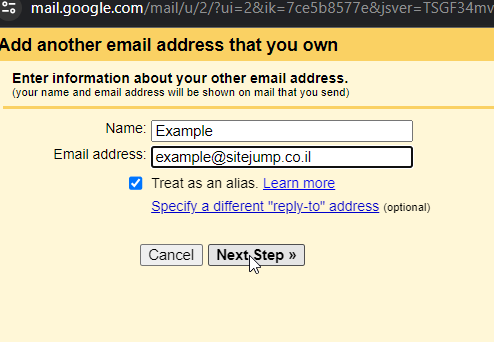 5. נמלא את פרטי הגישה שלנו ונבחר את סוג ההצפנה – בהתאמה לפורט, אנו מציעים לעבוד עם SSL ובפורט לבחור 465
5. נמלא את פרטי הגישה שלנו ונבחר את סוג ההצפנה – בהתאמה לפורט, אנו מציעים לעבוד עם SSL ובפורט לבחור 465
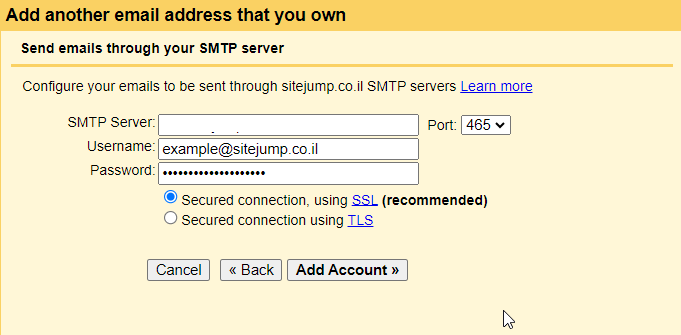 6. יישלח אלינו מייל לאימות, לכן נצטרך להתחבר אל תיבת המייל שלנו
6. יישלח אלינו מייל לאימות, לכן נצטרך להתחבר אל תיבת המייל שלנו
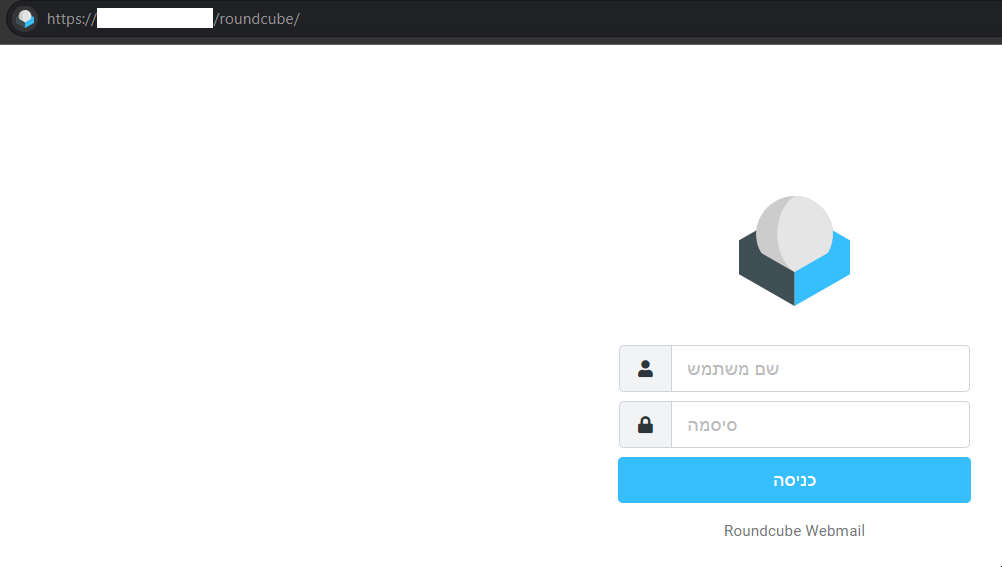 7. לאחר שהגדרנו את המייל לאימות, נרצה גם לקבל את המיילים מהכתובת שהוספנו
לכן נחזור לתיבה ונבחר Check email from other accounts: Add an email account
7. לאחר שהגדרנו את המייל לאימות, נרצה גם לקבל את המיילים מהכתובת שהוספנו
לכן נחזור לתיבה ונבחר Check email from other accounts: Add an email account
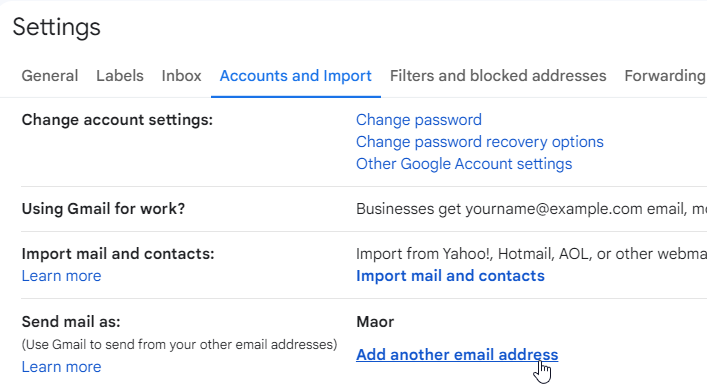 8. נמלא את כתובת המייל
8. נמלא את כתובת המייל
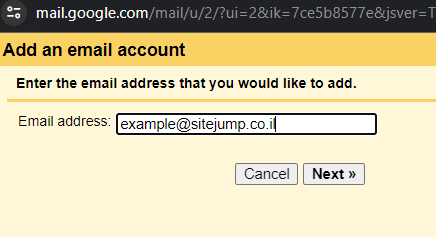 9. נבחר את השיטה שבה נרצה לקבל את המיילים (אנו מציעים להשתמש ב POP3)
9. נבחר את השיטה שבה נרצה לקבל את המיילים (אנו מציעים להשתמש ב POP3)
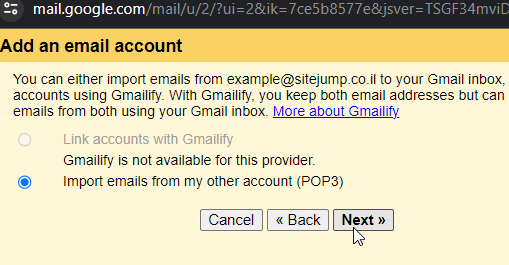 10. נמלא את הפרטים של החשבון מייל שממנו נרצה לייבא, אנו מציעים להשתמש בפורט 995 ועם הצפנה של SSL
טיפ – אפשר לסמן את המיילים בתווית (כמו בדוגמה)
10. נמלא את הפרטים של החשבון מייל שממנו נרצה לייבא, אנו מציעים להשתמש בפורט 995 ועם הצפנה של SSL
טיפ – אפשר לסמן את המיילים בתווית (כמו בדוגמה)
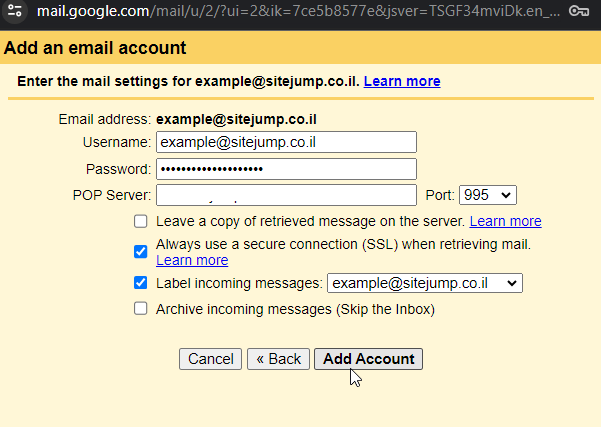 11. במידה והפרטים נכונים, נראה שהמיילים מתחילים להתקבל מהתיבה הקיימת
11. במידה והפרטים נכונים, נראה שהמיילים מתחילים להתקבל מהתיבה הקיימת

המידע עזר לך? אפשר לשתף לחברים...
איך יוצרים תיבת מייל עסקית? לפניכם מדריך מפורט בשביל ליצור תיבת מייל עסקית עם כתובת הדומיין שלך יש לבצע שני
הכרת וורדפרס: מערכת ניהול תוכן מובילה ורדפרס היא מערכת ניהול תוכן (CMS) פופולרית שמשמשת מיליוני אתרים ברחבי העולם (בערך 47%
מיון לפי א' – ת' א אבו גושאבו סנאןאבטיןאביאלאבן יהודהאום אל פחםאופקיםאור הנראור יהודהאור עקיבאאורטלאוריםאושהאזוראחיהודאחיסמךאיכסאלאילאילתאילת השחראלון תבוראלוניםאליכיןאליפלטאלישיבאלישמעאלעדאלפי מנשהאלקנהאמוניםאמיריםאעבליןאפיקיםאפקאריאלאשדודאשדות יעקבאשדות יעקב